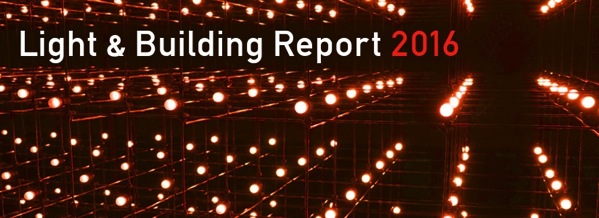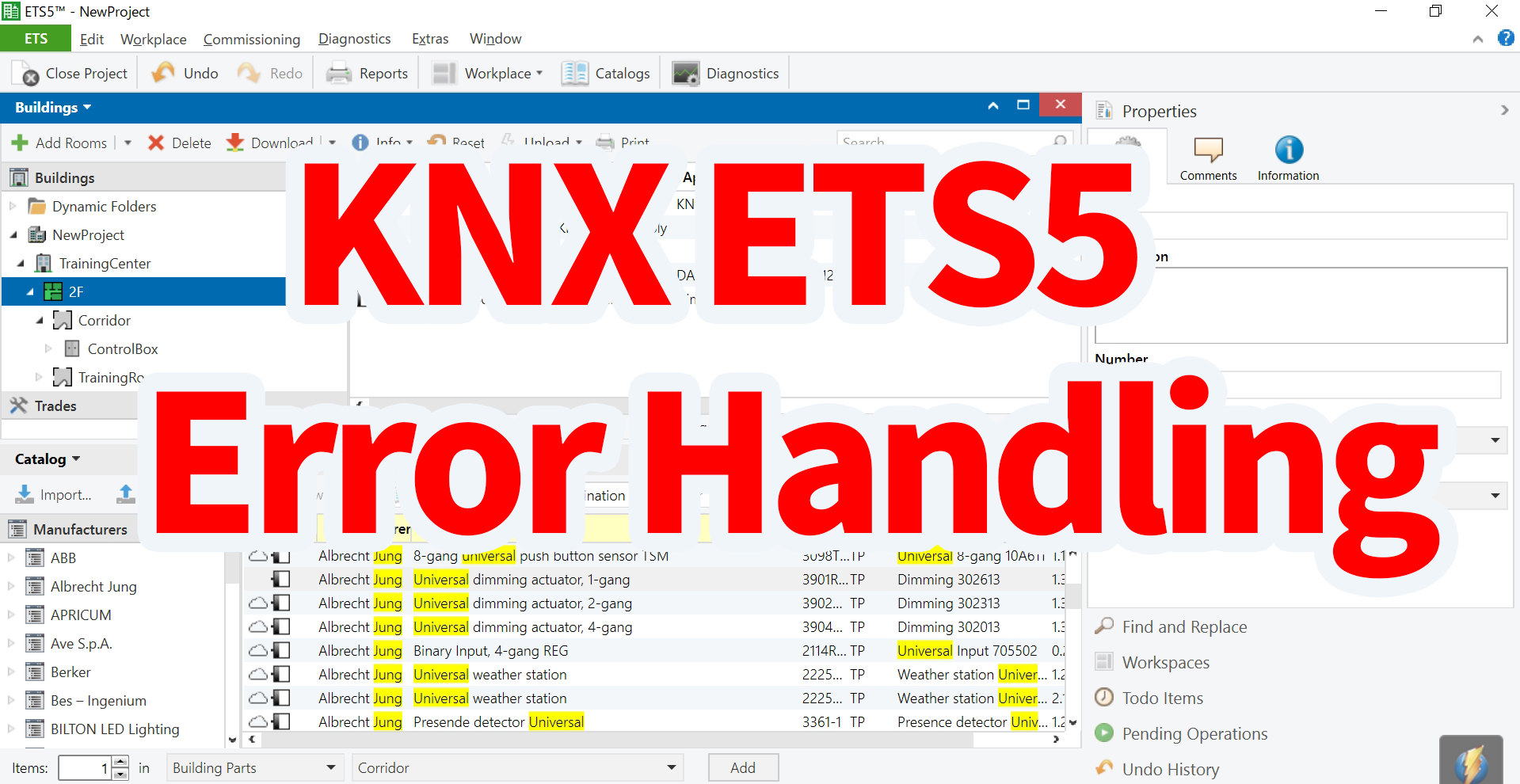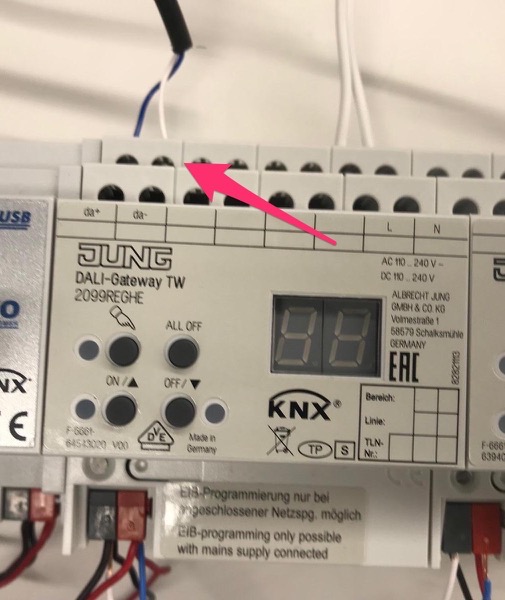DALIは仕様が決まっているのでDALIの仕様で作られた照明器具であれば、DALIコマンドを送って問題無く動作するはずですが、「本当に大丈夫?」ときかれると「DALIの仕様でつくっているものであれば大丈夫」ですと答えてはいるものの、経験値が少ないのでちょっと不安もあります。
今回、トキ・コーポレーション(TOKISTAR)の照明器具「グラディHB」とLUTRON EcoSystemドライバーの組み合わせがDALIで制御できるかどうかを確認する必要があったのでそのために行った手順を公開します。

検証のために使った機器の紹介

| 分類 | 型番 | メーカー |
|---|---|---|
| DALI BUS電源 | SR2400P | SUNRICHER |
| DALIマスタースイッチ | DALI-P02 | EUCHIPS |
| DALIコンフィグレーター | DALI/USB | TRIDONIC |
| 器具1-LED | グラディHB | トキスター |
| 器具1-DALI電源 | LDCC-35W-700ECO | ルートロン |
| 器具2-LED | Foltimo-2ft | PHILIPS |
| 器具2-電源 | 1SC-0R50-40DF | サンエー電機 |
| 器具3-LED | SlimBright | KOLEDO |
| 器具3-電源 | PowerDriver24V100W | PHILIPS |
| 器具3-DALIコンバーター | SR-2303DIN | SUNRICHER |
| 器具4-LED | LED-String LS512 | KOLEDO |
| 器具4-電源 | PowerDriver24V100W | PHILIPS |
| 器具4-DALIコンバーター | SR-2303DIN | SUNRICHER |
上記のアイテムはすべて弊社で取扱しております。
点灯チェック
まずはDALIのネットワークを非アクティブにした状態で各器具への通電を行います。DALIを非アクティブにするには、DALI BUS電源からのDALI線を外します。
この状態で点灯するかどうかをチェックします。
ただし、DALIにはDALIのネットワークが非アクティブな状態でどんな挙動をするか設定できるので、この状態で点灯しなかったとしても、ただちに問題があるとは判断できません。
一般的には、DALIが非アクティブな場合は100%点灯になっていることが多いのですが、DALIが非アクティブなときは点灯しないという設定も可能です。

今回はすべて点灯しました。
DALIマスタースイッチでチェック
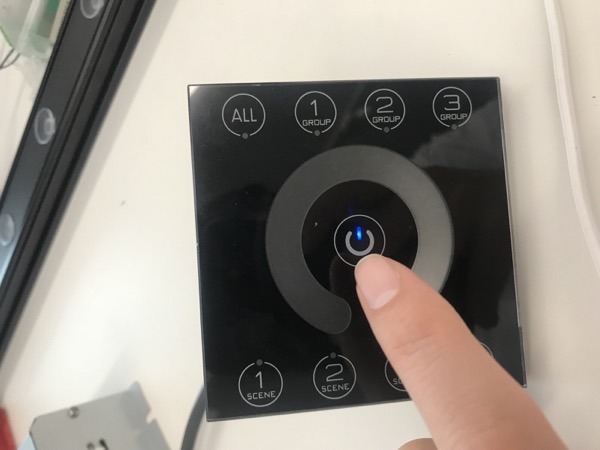
次はDALIマスターのスイッチからチェックします。
DALIマスタースイッチ中央のボタンを長押しして、左上の「ALL」のボタンを押します。

中央部の調光パネルをタッチして、明るくなったり暗くなったりするかをチェックします。
結果、問題なくできました。
この時点で反応しない場合は
- 器具がこわれている
- 器具がDALIに対応していない
といったことが考えられます。
DALIモニターでチェック
DALIコンフィグレーターのTridonic社DALI/USBで利用することができる「DALI Monitor」というソフトを立ち上げます。
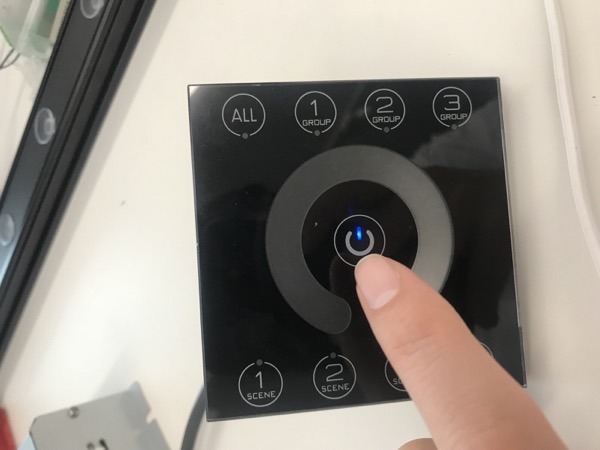
DALIマスタースイッチの真ん中のボタンを押しONにします。
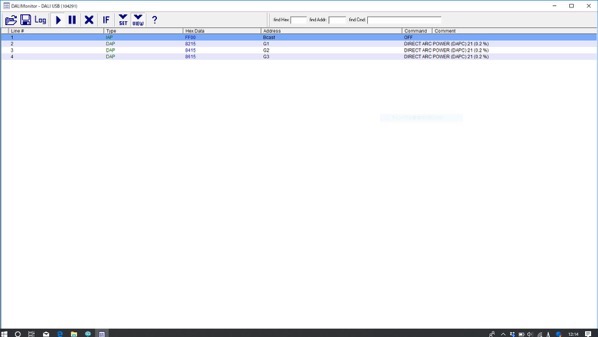
その状態でDALI Monitorをチェックし、なにかエラーが出ていないか確認します。
たとえば、DALIとPWMのスイッチによる切り替え器具でPWMモードになっているとここにエラーが表示されることがあります。
なければ、次にDALIマスタースイッチの調光パネルを操作します。
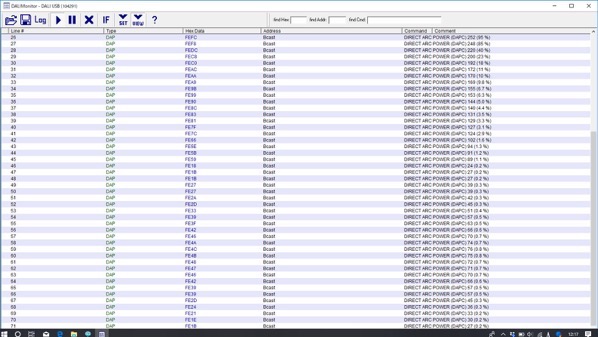
正常であれば、このような表示になります。
DALI Master Configrator(マスター・コンフィグレーター)でチェック
DALIモニターと同じくTridonic社のDALI/USBを持っていると使うことのできるDALI設定ソフト「Master Configrator」で、DALIの設定を行って検証します。
Addressing(アドレッシング)
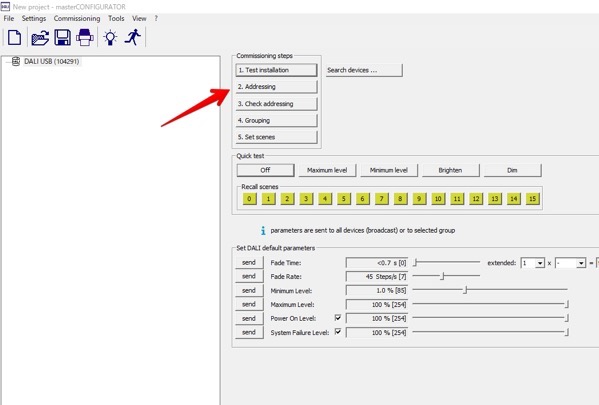
Master Configratorを立ち上げると表示されるメニューから「Addressing」を選びます。
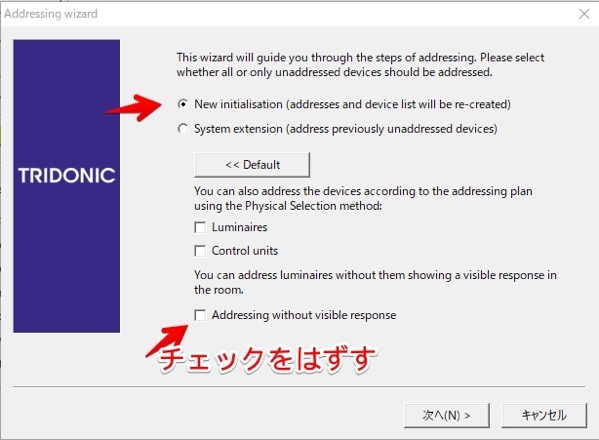
New initialisation(新規設定)にチェックマークをいれ、Addressing without visible responseのチェックマークを外します。こうすることで、新規でDALI器具にアドレスをふり、かつ、アドレスが振られた器具が点灯するようになります。
うまくいけば、今回接続した器具は全部で10個のアドレスが設定されるはずです。
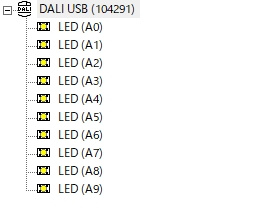
このようにA0からA9までで合計10個のアドレスが設定されれば成功です。
しかし、たまにアドレスが振られない器具が存在することがあります。
原因としては、同じアドレスが複数の器具にふられている場合がありますので、アドレスが振られない器具を特定しその器具だけをDALIに接続した状態でアドレッシングを試します。
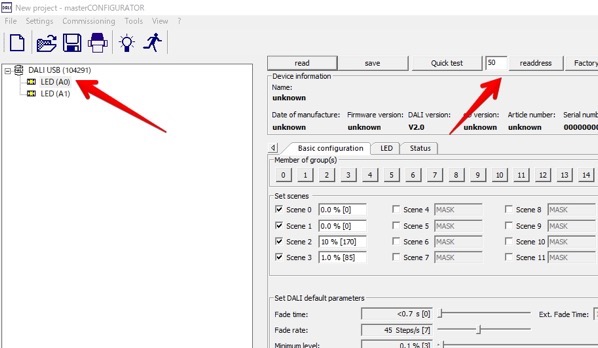
上のイメージはアドレスがふられない器具だけDALIにつないだ状態でアドレッシングをおこない、無事にアドレスをふることができた状態です。
器具をマウスでクリックし、右側に表示されるアドレスの数字をなるべく大きい数にします。アドレッシングをしたときに振られないような大きい数にすることをお勧めします。
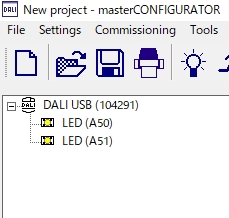
今回は50と51にしました。
先程DALIネットワークから外した他のDALI器具を再接続し、もう一度アドレッシングを行います。
これで、ただしくアドレスが振られればOKです。
ただし、それでもうまくいかない場合、単体ではアドレッシングがうまくいくのに、一緒にやろうとするとできない場合は次の手順で行います。
- 通常のアドレッシングをおこなう
- アドレスがふられた器具はDALIのネットワークから外す
- アドレスがふられない器具だけでアドレッシングをおこなう
- 1の状態で設定されたアドレス以外に、3の器具のアドレスを変更する
- すべての器具をDALIネットワークにつなげる
- アドレッシングをおこなうときに「System extension」を選択して実行
- すべての器具にアドレスが振られればOK
注意. 今回は器具の不具合が原因だったようなので通常はこのようなケースは発生しないと思います。
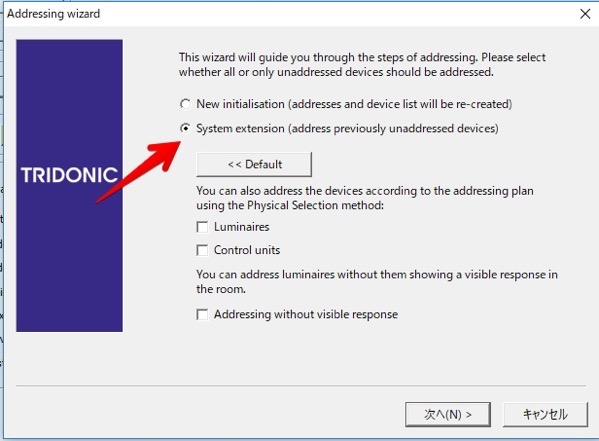
System extensionはアドレスが振られている器具はそのアドレスを読み込み、アドレスが振られていない器具にアドレスをふる作業です。
Quick test(クイックテスト)で検証
テストする器具を選びます。
今回検証するTokistarとLutron電源の器具のDALIアドレスはA10なのでこれをクリックします。
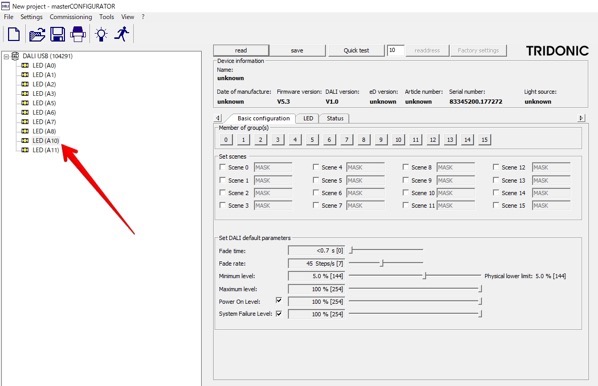
Device Informationの表示は、Tridonic独自のものなので、ここがうまく表示されていなくてもあまり気にする必要はありません。
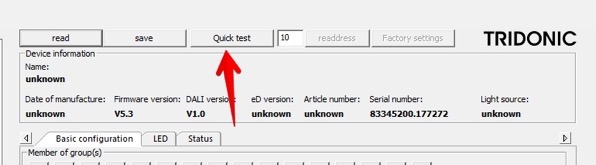
では、Quick testのボタンを押してみましょう。
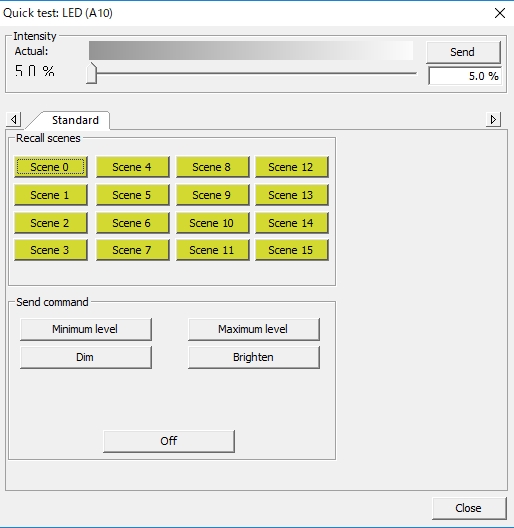
表示されるボタンで、「Minimum level(最低の明るさ)」、「Maximum level(最大の明るさ)」、「Dim(暗くする)」、「Brighten(明るくする)」などが正しく動くか確認します。
Group(グループ)の設定
今回用意した器具のグループを設定します。
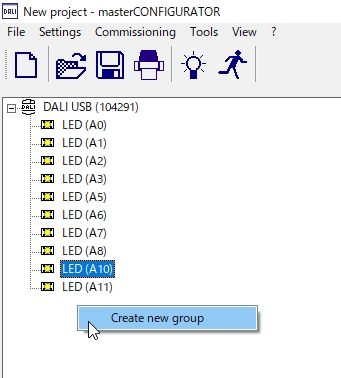
右クリックを押すと「Create new group」のメニューが出るので、3つグループを作ります。
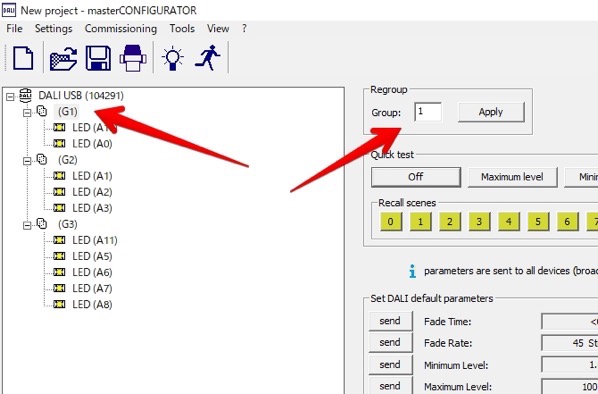
グループアドレスは、グループを選択すると表示される画面から変更できます。今回使用するDALIマスタースイッチは、G1からG3までの制御でG0は制御できないのでG0はG3にします。
この状態で、DALIマスタースイッチのG1からG3までをそれぞれ操作し、正しく調光されるか確認します。
↓ 動画はこちら
ちゃんとできればOKです。
Scene(シーン)の設定
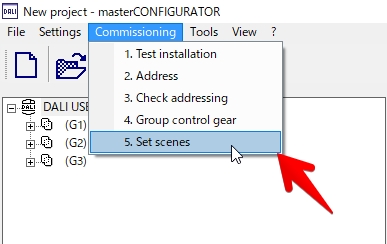
画面上のメインメニューから「Commissioning」をクリックしてあらわれる「Set scenes」をクリックします。
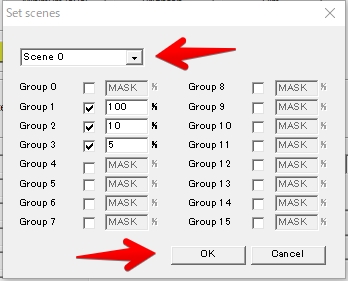
シーン番号を選び各器具グループの明るさを設定します。OKを押さないと書き込まれないので、ひとつのシーンの設定ができたら「OK」を押します。
| G1 | G2 | G3 | |
|---|---|---|---|
| Scene00 | 100% | 10% | 5% |
| Scene01 | 0% | 10% | 0% |
| Scene02 | 5% | 0% | 0% |
| Scene03 | 0% | 0% | 0% |
シーンとグループの設定はこのようにします。
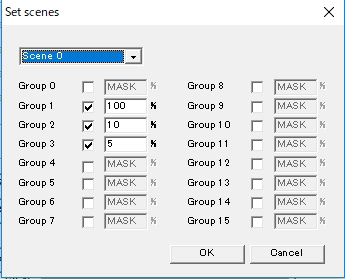
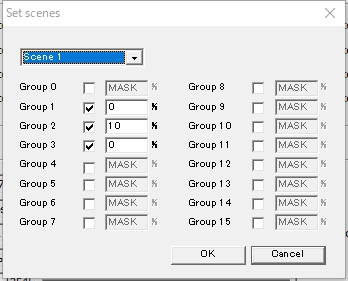
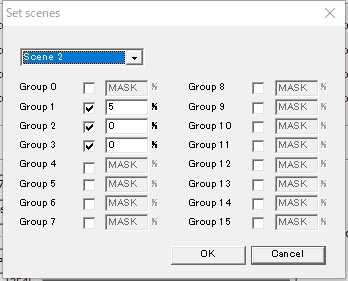
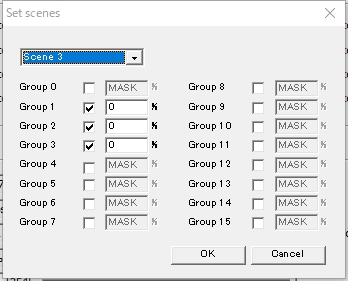 、行います。
、行います。
DALIスイッチからシーンを呼び出します。
↓ 動画はこちら
無事に再現できればOKです。
Fade Time(フェードタイム)とFade Rate(フェードレート)の設定
DALIの器具はシーンを呼び出した時にどれ位のスピードや段階で明るくなるか暗くなるかの設定をすることができます。
個別の器具でもできますが、グループ単位で設定してみます。
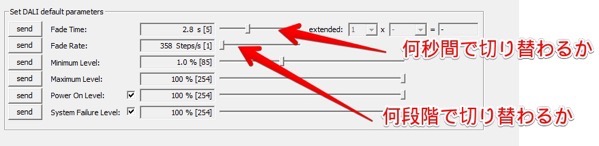
こちらがグループを選んだ時に表示されるDALIのパラメータです。
1番上の「Fade time」が何秒間でシーンが切り替わるか、2番目の「Fade rate」が何段階でシーンが切り替わるかの設定になります。「Fade rate」を大きくすると、じわぁ〜と明るさが変わります。
以下の設定でFade timeとFade rateを設定しました。



↓ 動画はこちら
Statusをチェック
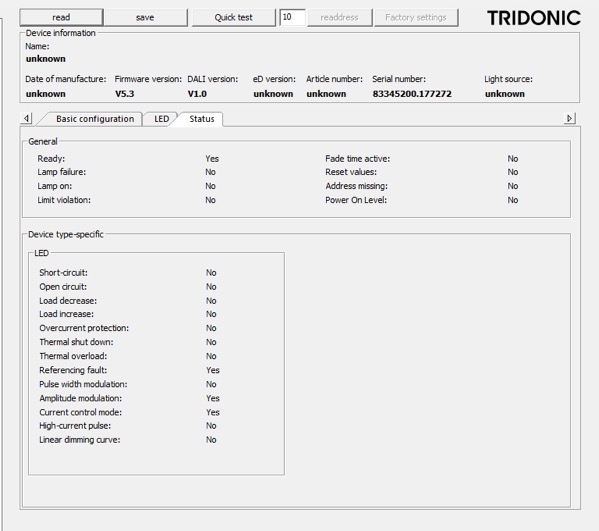
検証した器具を選び、Statusのタブをクリックした画面がこちらです。
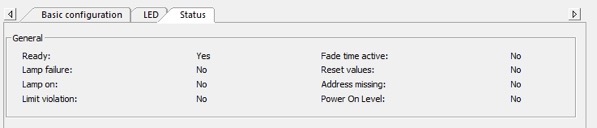
Generalの部分にはランプに不具合があったときなど、こちらからチェックできます。
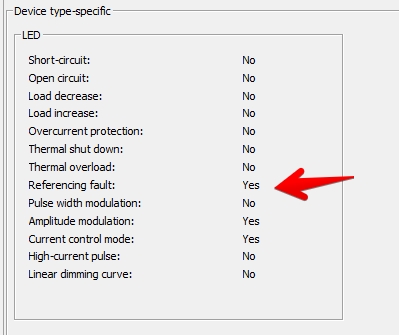
その下にDevice type specificという項目があるのですが、この中の「Referencing fault」がYesになっていました。
まとめ&結論
以上、DALIで制御できるかの検証とコンフィグレーションで行うアドレッシング、グループ化、シーン設定などの手順です。
当初、アドレッシングがうまくいかなかったのは、Statusのところの「Referencing fault」がYesになっていたことと関係ありそうです。
これについては、同機種で別個体を別途検証してみます。
ただ、現場におさめて必要になるDALI設定はなんとかできましたので、「Referencing fault」の点以外については、この組み合わせでDALI制御することができそうです。
なにかご不明点などありましたら、気軽にお問い合わせください。